こんにちは、ガジェットブロガーのずー(@umeyalabo)です。
Microsoft EdgeでPDFファイルを開いた際に文字化け・正常に表示されない状態になっていると問い合わせが多いため、備忘録として対処法を残そうと思います。
目次
対処法:Edgeの設定を変更
①「…」⇒「設定」を選択
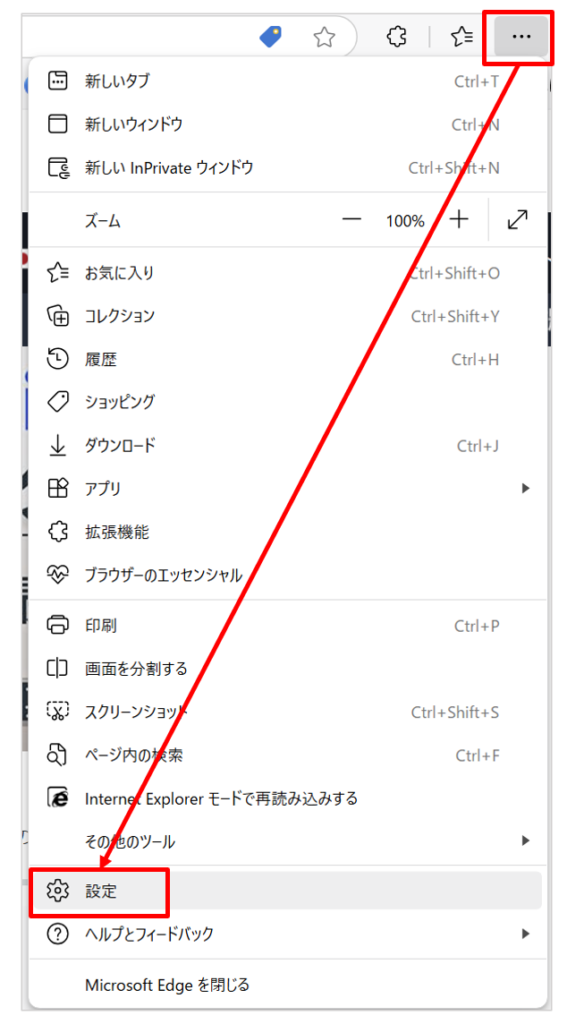
②「Cookieとサイトのアクセス許可」⇒「PDFドキュメント」を選択
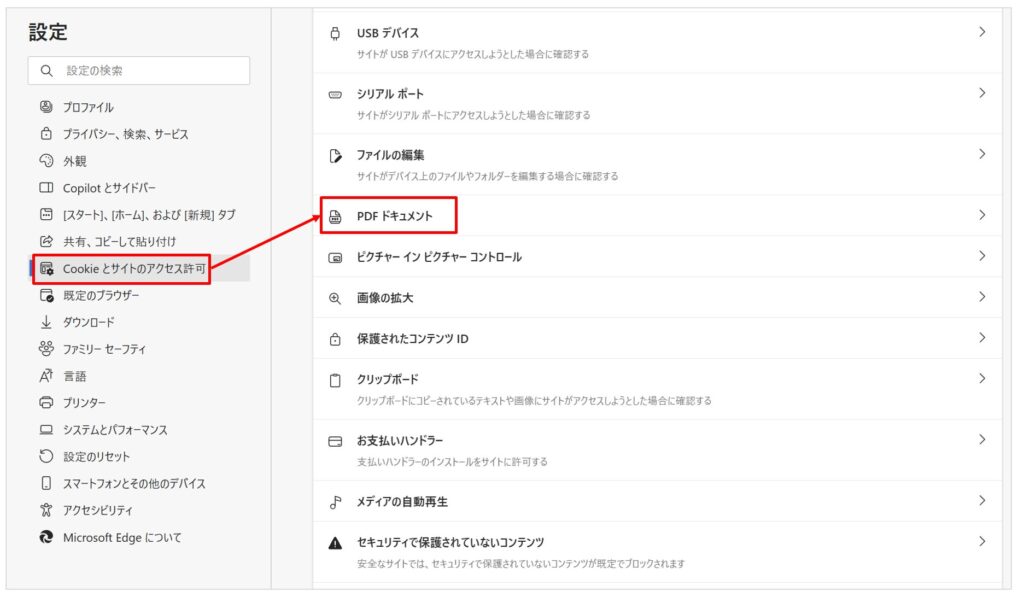
③「常にPDFファイルをダウンロード」を有効にする
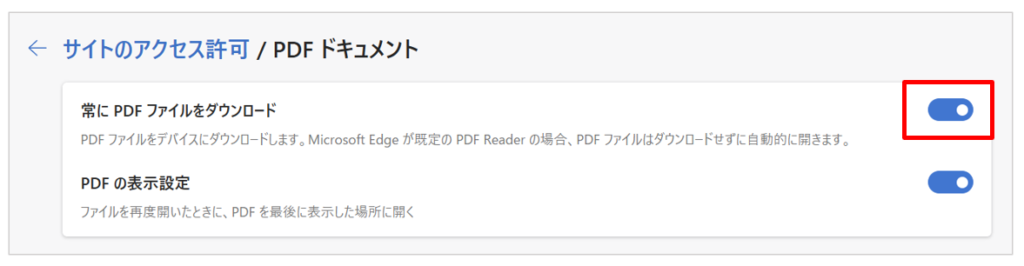
設定は以上になります!
まとめ
本記事ではMicrosoft EdgeでPDFファイルを開いた際に文字化け・正常に表示されない場合の対処法を紹介しました。
